Hur man hårdåterställer LG Stylo 4
När din LG Stylo 4 inte fungerar som den ska eller när du glömmer ditt lösenord är återställning av enheten en självklar lösning. Hårdvaru-(Hardware) och mjukvaruproblem uppstår vanligtvis på grund av installation av okända program från overifierade källor. Därför är återställning av din telefon det bästa alternativet för att bli av med sådana problem. Genom den här guiden ska vi lära oss hur du mjuk(Soft) och hård återställer LG Stylo 4(Hard Reset LG Stylo 4) .

Mjuk återställning och hård återställning LG Stylo 4(Soft Reset and Hard Reset LG Stylo 4)
Mjuk återställning(Soft reset) av LG Stylo 4 stänger alla program som körs och rensar RAM- data ( Random Access Memory ). Här kommer allt osparat arbete att raderas, medan den sparade informationen kommer att behållas.
Hård återställning(Hard reset) eller fabriksåterställning(Factory reset) raderar all din data och uppdaterar enheten till den senaste versionen. Det kallas också för huvudåterställning.
Du kan välja att utföra antingen en mjuk återställning eller en hård återställning, beroende på hur allvarliga fel( depending on the severity of errors) som uppstår på din enhet.
Obs:(Note:) Efter varje återställning(Reset) raderas all data som är associerad med enheten. Det rekommenderas att säkerhetskopiera alla filer(back up all files) innan du genomgår en återställning. Se också till att din telefon är tillräckligt laddad innan du påbörjar återställningsprocessen.
LG säkerhetskopiering och återställning(LG Backup and Restore Process)
Hur säkerhetskopierar du dina data i LG Stylo 4?(How to Back Up Your Data in LG Stylo 4?)
1. Tryck först på Hem(Home) -knappen och öppna Inställningar-(Settings ) appen.
2. Klicka på fliken Allmänt(General ) och scrolla ned till avsnittet System i den här menyn.
3. Tryck nu på Säkerhetskopiering(Backup) , som visas.

4. Tryck här på Säkerhetskopiera och återställ(Backup & restore) , som markerat.

5. Välj och tryck på filen du vill säkerhetskopiera.
Obs:(Note:) På Android version 8 och senare kan du bli tillfrågad Säkerhetskopiera till(Back up to ) beroende på vilken Android-(Android) version som är installerad på din telefon. Vi rekommenderar att du väljer SD-kort. (SD Card. )Tryck sedan på Mediadata och avmarkera de andra icke-mediaalternativen. Gör önskat val i mappen Mediadata genom att expandera den.

6. Välj slutligen Starta(Start ) för att påbörja säkerhetskopieringsprocessen.
7. Vänta(Wait) tills processen är klar och tryck sedan på Klar(Done) .
Läs också: (Also Read: )Återställ appar och inställningar till en ny Android-telefon från Google Backup(Restore Apps and Settings to a new Android phone from Google Backup)
Hur återställer du dina data i LG Stylo 4?(How to Restore Your Data in LG Stylo 4?)
1. Tryck var som helst på hemskärmen(Home screen) och svep åt vänster.
2. Gå till Inställningar(Settings) > General > System > Återställ(Restore) enligt beskrivningen ovan.

3. Tryck på Säkerhetskopiera (Backup)& återställ( & restore) , som visas.

4. Tryck sedan på Återställ(Restore) .
Obs:(Note:) På Android version 8 och senare trycker du på Återställ (Restore )från säkerhetskopia(from backup ) och trycker på Mediabackup . Välj de säkerhetskopieringsfiler(Backup files) du vill återställa till din LG-telefon.
5. Tryck sedan på Start/Restore och vänta några minuter tills det är klart.
6. Välj RESTART/RESTART PHONE för att starta om telefonen.
Nu när du har säkerhetskopierat din data är det säkert att återställa din enhet. Fortsätt läsa!
Mjuk återställning LG Stylo 4(Soft Reset LG Stylo 4)
Den mjuka återställningen av LG Stylo 4 startar om enheten. Det är väldigt enkelt!
1. Håll Power/Lock key + Volume down -knapparna samtidigt i några sekunder.
2. Enheten stängs AV(turns OFF) efter en stund och skärmen blir svart(screen turns black) .
3. Vänta(Wait) tills skärmen dyker upp igen. Den mjuka återställningen av LG Stylo 4 är nu klar.
Läs också: (Also Read: )Hur man återställer Kindle Fire mjukt och hårt(How to Soft and Hard Reset Kindle Fire)
Hård återställning av LG Stylo 4(Hard Reset LG Stylo 4)
Fabriksåterställning utförs vanligtvis när enhetens inställning behöver ändras på grund av felaktig funktion. Vi har listat två metoder för att hårdåterställa LG Style 4 ; välj antingen efter din bekvämlighet.
Metod 1: Från startmenyn(Method 1: From Start-up Menu)
I den här metoden kommer vi att fabriksåterställa(Factory) din telefon med hjälp av hårdvaruknapparna.
1. Tryck på Power/Lock -knappen och tryck på Power off > POWER OFF . Nu stängs LG Stylo 4 av.
2. Håll Volume down + Power Strömknapparna samtidigt en stund.
3. När LG-logotypen visas(LG logo appears) släpper du strömknappen(Power ) och trycker snabbt på den igen. Gör detta medan du fortsätter att hålla ned(Volume down ) volymknappen.
4. Släpp alla knappar när du ser skärmen för återställning av fabriksdata(Factory Data Reset ) .
Obs!(Note:) Använd volymknapparna(Volume buttons) för att gå igenom de tillgängliga alternativen på skärmen. Använd strömknappen(Power ) för att bekräfta.
5. Välj Ja(Yes ) för att ta bort all användardata och återställa alla inställningar? (Delete all user data and reset all settings? )Detta tar bort all appdata, inklusive LG och operatörsappar(including LG and carrier apps) .
Fabriksåterställning av LG Stylo 4 börjar nu. Efter det kan du använda din telefon som du vill.
Metod 2: Från menyn Inställningar
(Method 2: From Settings Menu
)
Du kan till och med uppnå en hård återställning av LG Stylo 4 genom dina mobilinställningar också.
1. Från listan över appar(apps) trycker du på Inställningar(Settings) .
2. Växla till fliken Allmänt .(General )
3. Tryck nu på Restart & reset > fabriksdata(Factory data reset) , enligt bilden nedan.
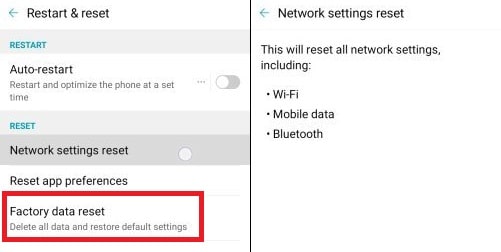
4. Tryck sedan på RESET PHONE- ikonen som visas längst ned på skärmen.

Obs:(Note:) Om du har ett SD-kort på din enhet och vill rensa dess data också, markera rutan bredvid Radera SD-kort(Erase SD card) .
5. Ange ditt lösenord(password) eller PIN-kod,(PIN,) om det är aktiverat.
6. Välj slutligen alternativet Ta bort alla .(Delete all)
När du är klar kommer all din telefondata, dvs. kontakter, bilder, videor, meddelanden, systemappdata, inloggningsinformation för Google och andra konton, etc. att raderas.
Rekommenderad:(Recommended:)
- Hur man hård och mjuk återställer Roku(How to Hard & Soft Reset Roku)
- Så här återställer du dina AirPods och AirPods Pro(How to Reset your AirPods and AirPods Pro)
- Hur man fabriksåterställer iPhone 7(How to Factory Reset iPhone 7)
- Hur man återställer Samsung Galaxy Note 8(How to Reset Samsung Galaxy Note 8)
Vi hoppas att den här guiden var till hjälp och att du kunde lära dig processen för Soft Reset och Hard Reset LG Stylo 4(Soft Reset and Hard Reset LG Stylo 4) . Om du har några frågor, skriv dem gärna i kommentarsfältet.
Related posts
Hur man fabriksåterställer Google Pixel 2
Hur man hårdåterställer vilken Android-enhet som helst
Så här fixar du att Note 4 inte slås på
Hur man hårdåterställer en frusen iPhone eller Android-enhet
Hur man hårdåterställer Samsung Galaxy S9 (2022)
Hur du speglar din Android- eller iPhone-skärm till Chromecast
Hur man tar bort ett virus från en Android-telefon (guide)
Hur man ställer in Roadrunner Email för Android (steg för att konfigurera)
Hur man ändrar teckensnitt på Android-telefon (utan att rota)
Hur man blir av med bästa vänner på Snapchat
Hur man åtgärdar Android.Process.Media Has Stopped Error
5 sätt att komma åt blockerade webbplatser på Android-telefon
Så här visar du sparade WiFi-lösenord på Windows, macOS, iOS och Android
Hur man hårdåterställer Samsung Tablet
3 sätt att uppdatera Google Play Butik [Force Update]
Hur man ansluter Micro-SD-kort till Galaxy S6
6 sätt att slå på din telefon utan strömknapp (2022) - TechCult
Hur man exporterar WhatsApp Chat som PDF
Fix Det går inte att ladda ner appar på din Android-telefon
Hur man ändrar teckensnittstyp på din Android-telefon
